Cómo configurar pagos de WooCommerce (guía completa)
Publicado: 2023-08-29Las transacciones en línea se han convertido en la norma para las empresas hoy en día. Para garantizar un procesamiento de pagos seguro y sin problemas en WordPress, es esencial aprender a configurar WooCommerce Payments.
En esta guía completa, exploraremos las complejidades de los pagos de WooCommerce. También hablaremos de sus beneficios y te brindaremos un tutorial paso a paso sobre cómo configurar los métodos de pago.
Ya sea propietario de una pequeña empresa o un aspirante a emprendedor, esta guía le brindará el conocimiento para optimizar sus procesos de pago en línea.
¿Qué son los pagos de WooCommerce?
WooCommerce Payments (rebautizado como WooPayments) es una solución de pago diseñada específicamente para WooCommerce, una popular plataforma de comercio electrónico construida en WordPress. Permite a las empresas aceptar pagos directamente en su sitio web, agilizando el proceso de pago para los clientes.
Con WooCommerce Payments, puede ofrecer una variedad de opciones de pago, mejorar la confianza del cliente y aumentar las tasas de conversión.
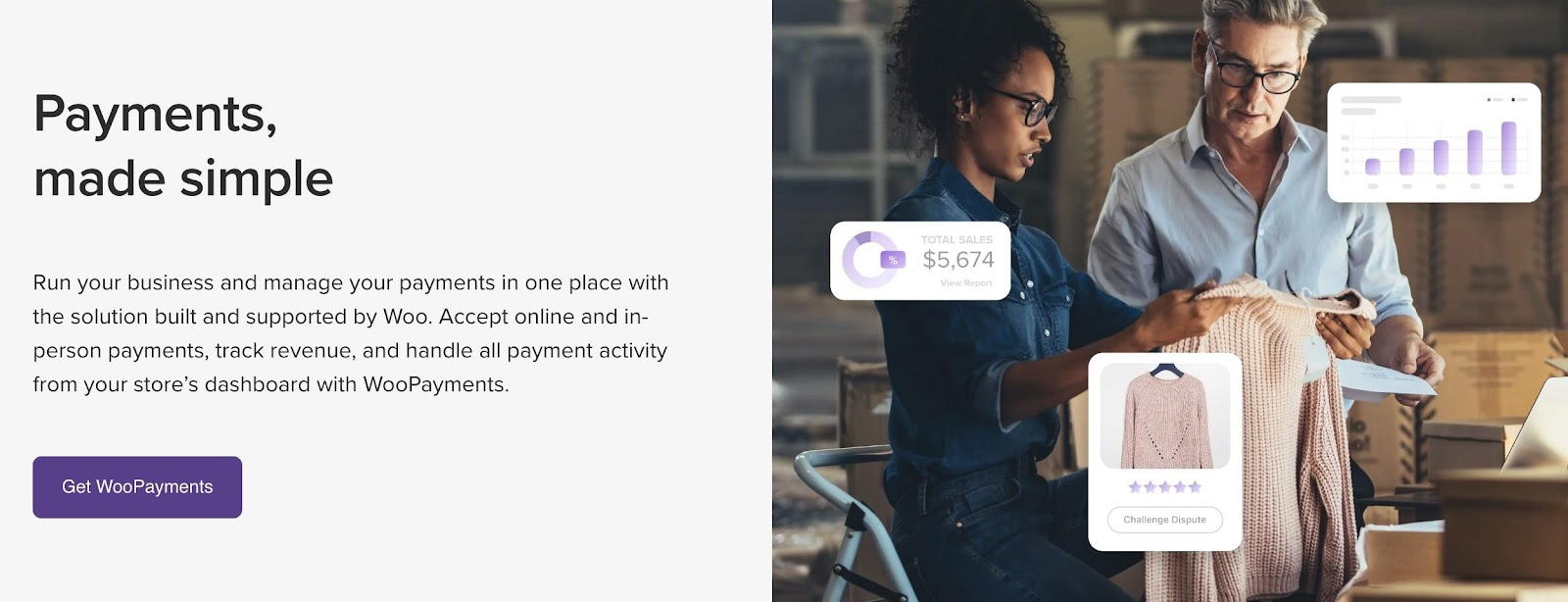
Sus características y ofertas son bastante impresionantes en comparación con otros complementos de pago de WooCommerce:
- Sin tarifas de instalación ni tarifas mensuales : los únicos gastos de los que debe preocuparse son los del futuro, como los cargos por procesamiento de tarjetas de crédito y otras extensiones premium que se agregan a WooPayments.
- Administre todos los aspectos de su procesador de pagos en un solo lugar : configure pasarelas de pago, vea transacciones y vincule su cuenta bancaria, todo desde el panel de WordPress. Hay una configuración limitada en otros sitios web, dependiendo de su pasarela de pago.
- Amplíe sus opciones de pago : WooPayments le permite ofrecer una amplia gama de métodos de pago, incluidos pagos con tarjeta, Apple Pay, Sofort, iDeal, Affirm, Afterpay e incluso pagos en persona a través de la aplicación móvil Woo.
- Llegue a clientes globales : con WooPayments, puede vender en mercados internacionales y aceptar pagos en más de 135 monedas. También se admiten métodos de pago locales, lo que garantiza una experiencia de pago perfecta para los clientes de todo el mundo.
- Aumente sus ingresos : WooPayments le permite obtener ingresos recurrentes configurando servicios o productos basados en suscripción. Además, puede disfrutar de la comodidad de que los depósitos se transfieran directamente a su cuenta bancaria, simplificando sus procesos de gestión financiera.
En su interior, WooPayments funciona con Stripe, uno de los procesadores de pagos más conocidos. Sin embargo, WooPayments ofrece un proceso de configuración y gestión más sencillo que el uso directo de Stripe .
Elegir la pasarela de pago adecuada es crucial, teniendo en cuenta factores como las tarifas de transacción, los países admitidos y las capacidades de integración, así que comencemos aprendiendo cómo configurar WooCommerce Payments para su tienda en línea.
Lo que necesitas para usar los pagos de WooCommerce
Antes de profundizar en cómo configurar los pagos de WooCommerce, hay algunos requisitos previos a considerar.
Necesitarás:
- Un sitio web de WordPress : este es un sistema de gestión de contenido que se utiliza a menudo para blogs, sitios web comerciales y tiendas en línea. Puedes descargar WordPress aquí. La versión autohospedada requiere que instales WordPress en un servidor web. Aquí se comparan los mejores servidores web; También podría considerar el alojamiento de WordPress dedicado o administrado para una experiencia de alojamiento más rápida y de menor mantenimiento.
- El complemento WooCommerce : este es el complemento que convierte una instalación normal de WordPress en una tienda en línea. Le permite publicar productos y al mismo tiempo ofrece carritos de compras y opciones de pago para los clientes. Instale WooCommerce y configúrelo para obtener la experiencia más óptima. Puede instalarlo yendo a Complementos → Agregar nuevo en el panel de WordPress.
 WooCommerce
WooCommerceVersión actual: 8.0.2
Última actualización: 15 de agosto de 2023
woocommerce.8.0.2.zip
Una vez que los tenga implementados, siga nuestras instrucciones paso a paso sobre cómo configurar los pagos de WooCommerce:
Cómo configurar pagos de WooCommerce (una guía paso a paso)
Aprenda a configurar WooCommerce Payments tal como agregaría cualquier otro complemento a WordPress. Una vez que activa WooCommerce Payments, desbloquea todo tipo de funciones, desde conectar pasarelas de pago hasta aceptar diferentes monedas y realizar transacciones de prueba. Continúe leyendo y lo guiaremos en cada paso.
- Paso 1: instale y active el complemento de pagos de WooCommerce
- Paso 2: Configure sus ajustes de pago
- Paso 3: configura una cuenta bancaria para recibir pagos
- Paso 4: Establecer métodos de pago en WooCommerce Payments
- Paso 5: Verifique y pruebe cómo funcionan los pagos de WooCommerce
Paso 1: instale y active el complemento de pagos de WooCommerce
Acceda a su panel de WordPress y navegue hasta Complementos → Agregar nuevo .
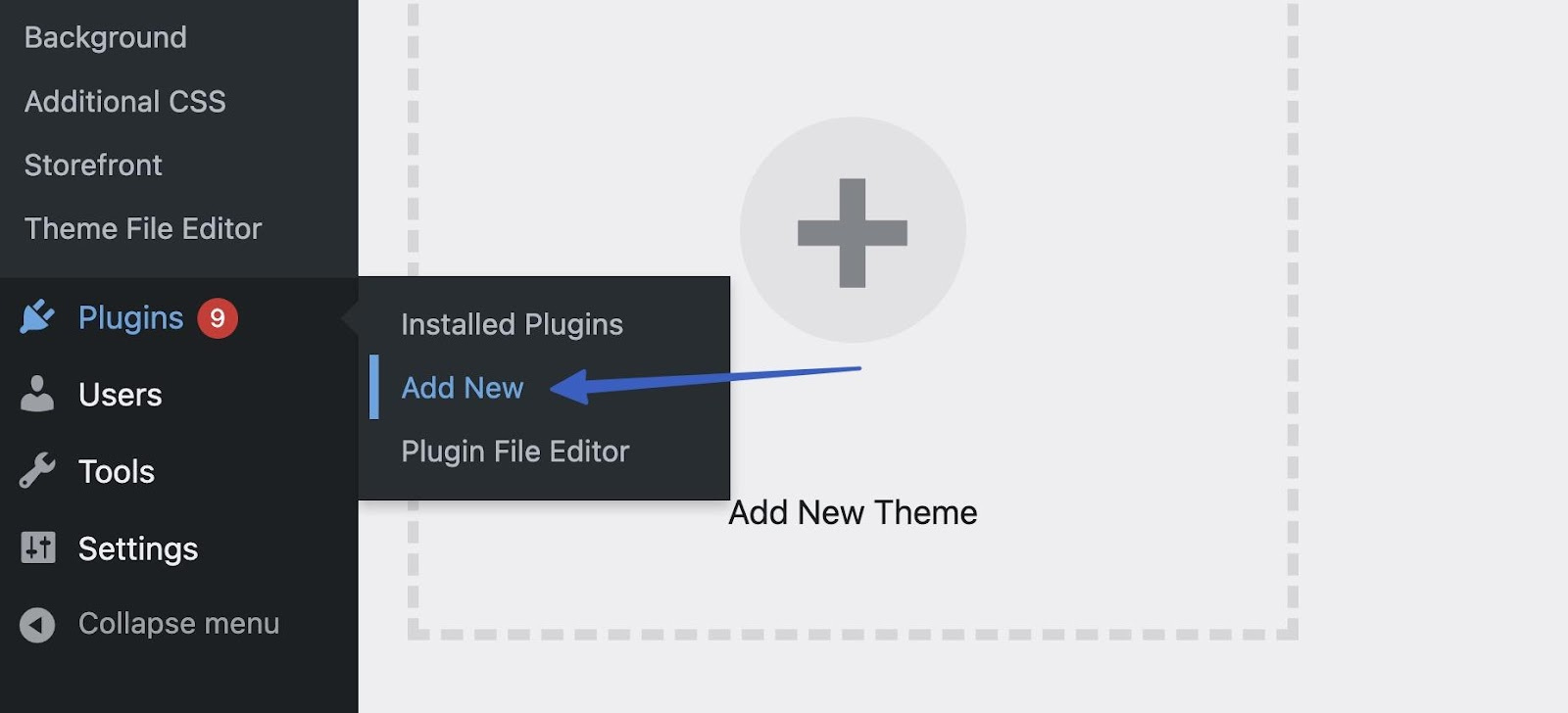
Busque WooPayments y haga clic en Instalar ahora . El complemento ha sido rebautizado como WooPayments, pero todavía se lo conoce comúnmente como WooCommerce Payments. Incluso se muestra como WooCommerce Payments después de instalarlo en WordPress.
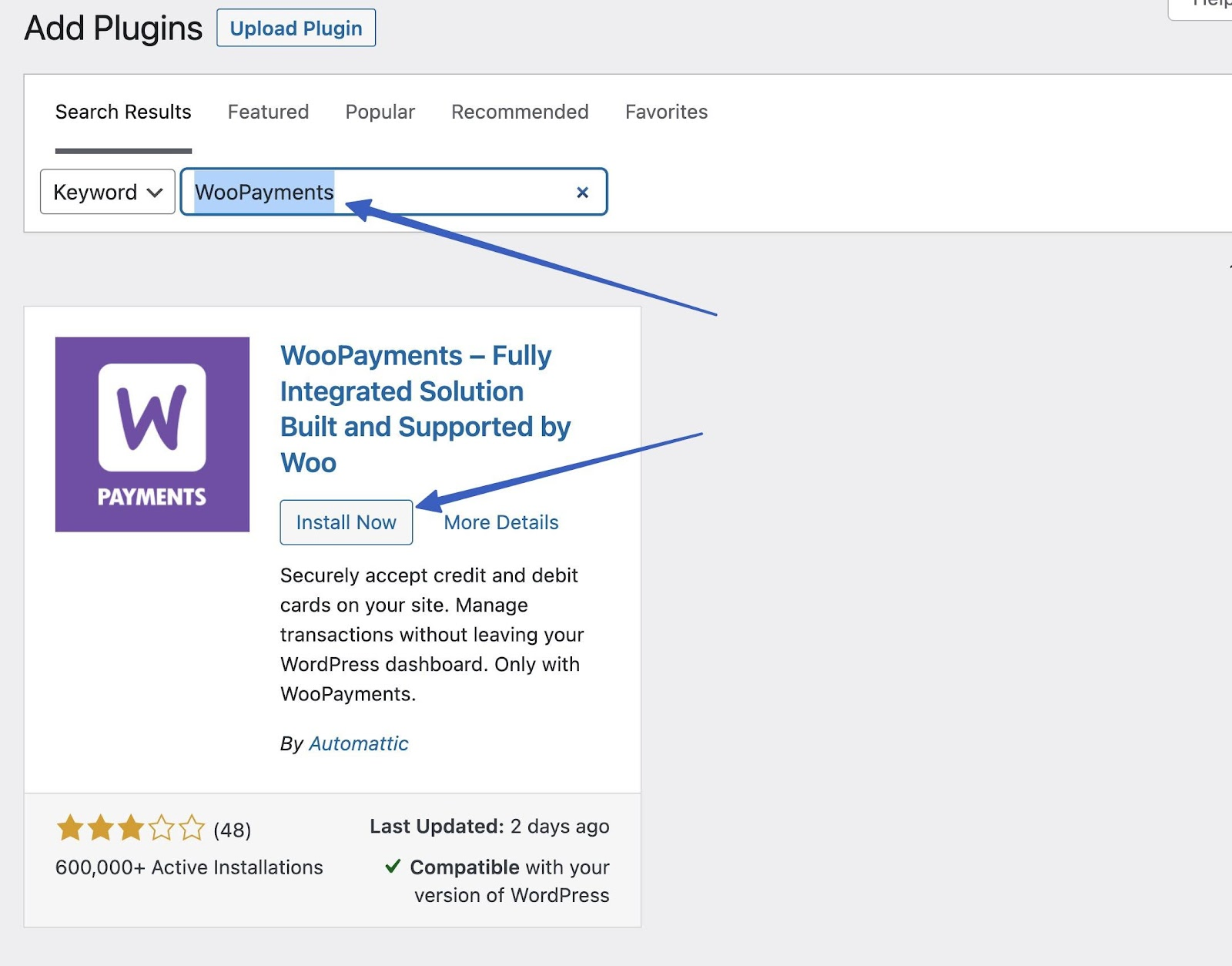
Haga clic en Activar para comenzar el proceso de configuración, luego vaya al siguiente paso sobre cómo configurar WooCommerce Payments.
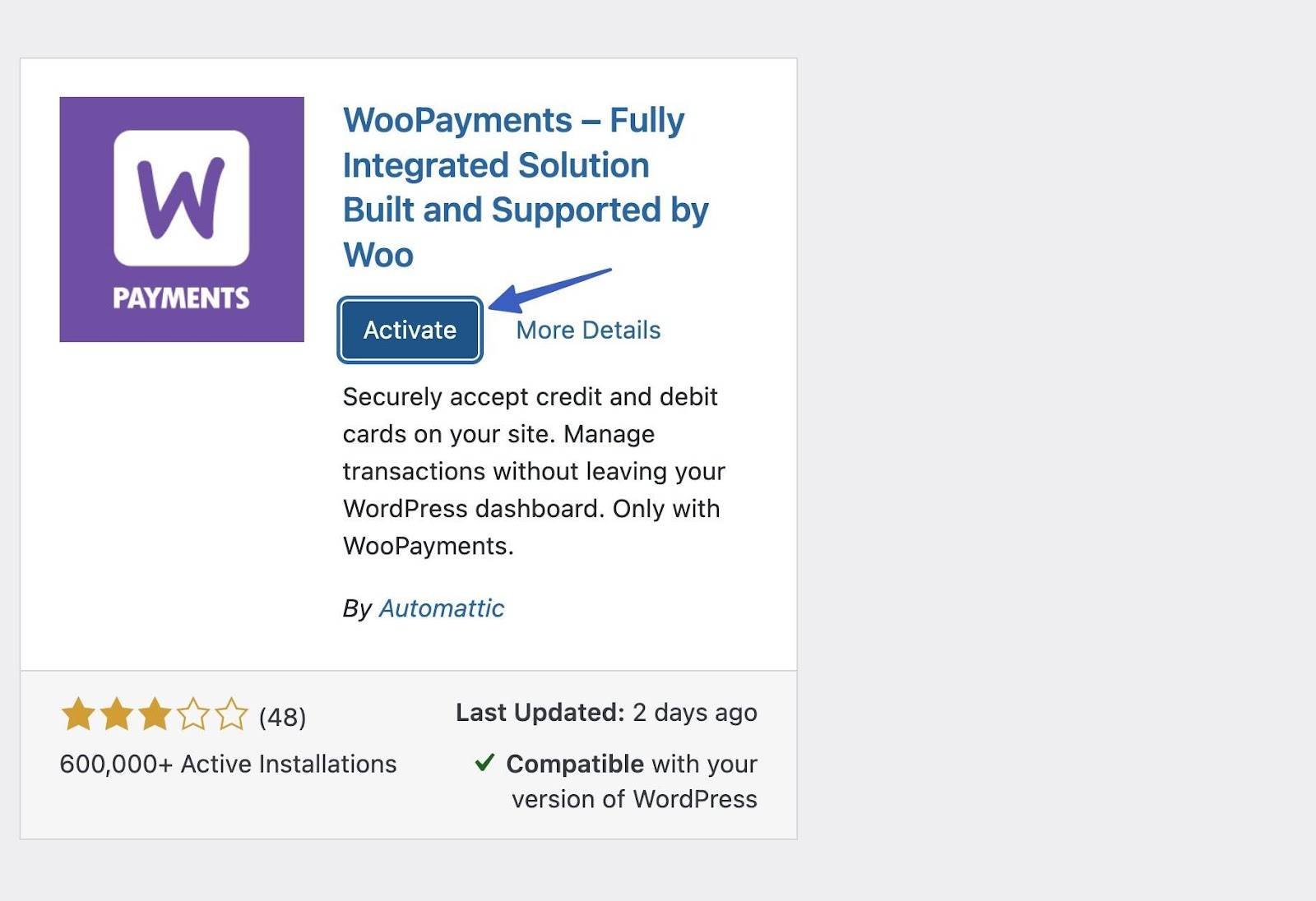
Paso 2: Configura tus ajustes de pago ️
Ahora debería ver una pantalla que le da la bienvenida a WooCommerce Payments. Explica algunas funciones y tiene un botón Finalizar configuración . Haga clic en eso para continuar.
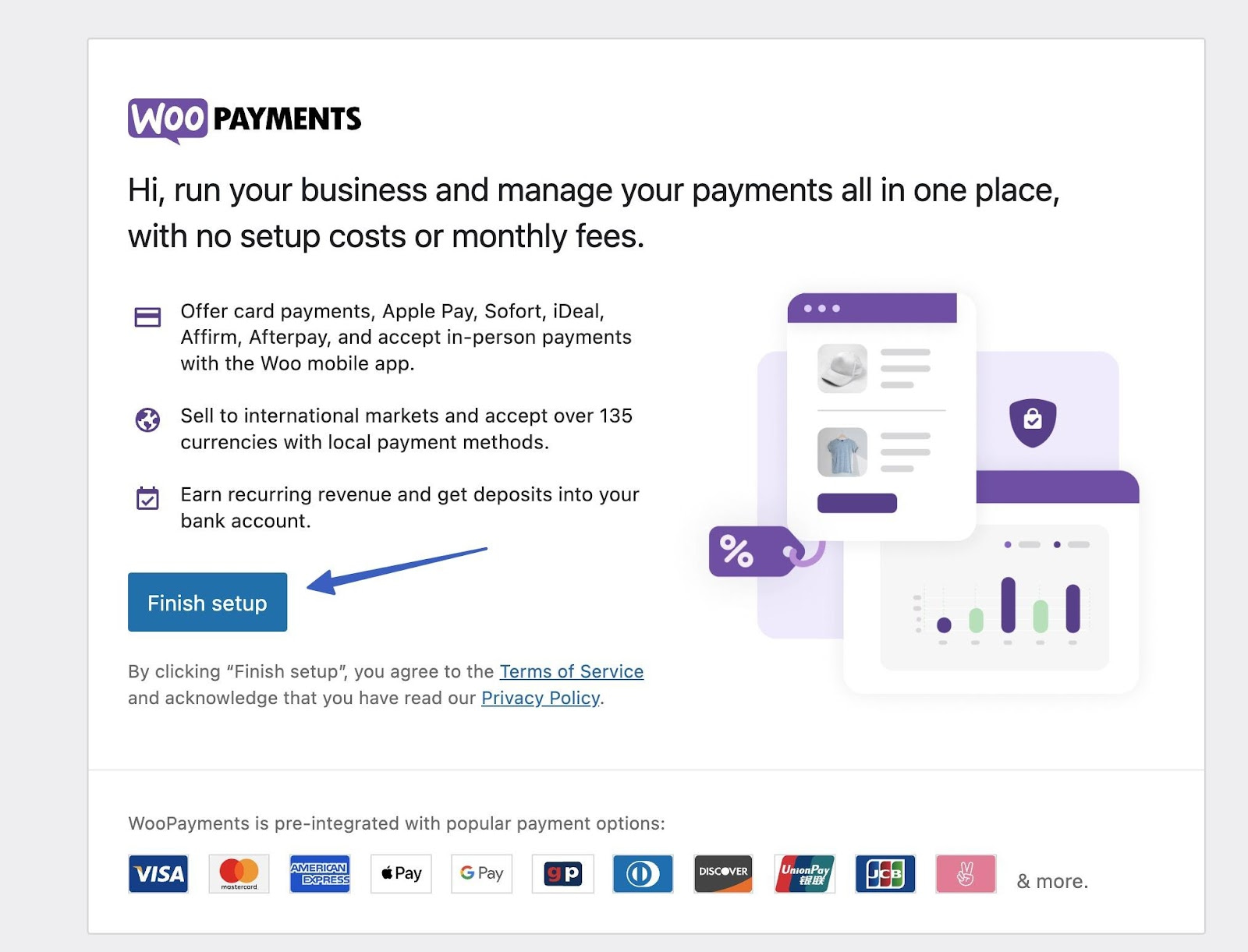
Como alternativa, siempre puedes acceder a Pagos de WooCommerce yendo a la nueva pestaña Pagos en WordPress.
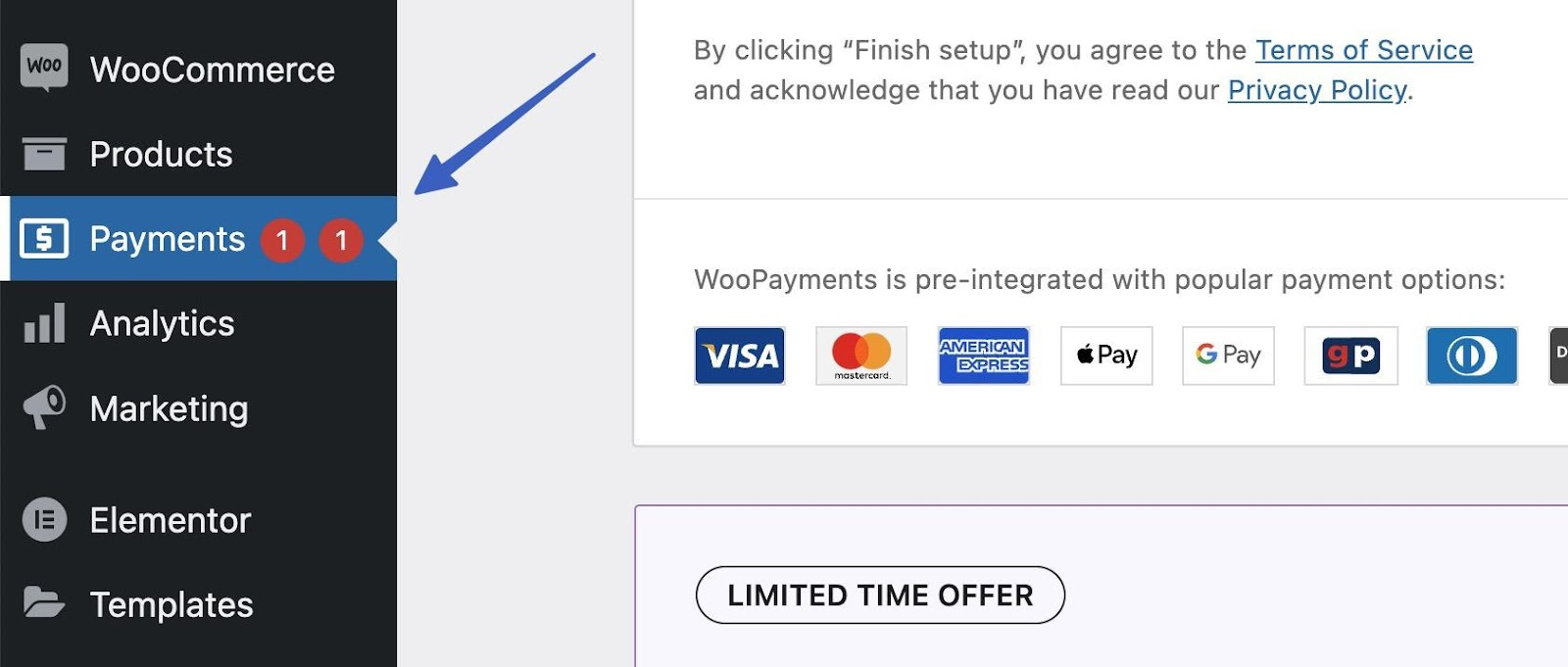
Después de seleccionar el botón Finalizar configuración , WooPayments lo lleva a su asistente de bienvenida. Aquí, creará una cuenta de pagos de WooCommerce, que es esencialmente una versión de marca blanca de Stripe.
Escriba el correo electrónico que desee utilizar para la configuración. Haga clic en Continuar .
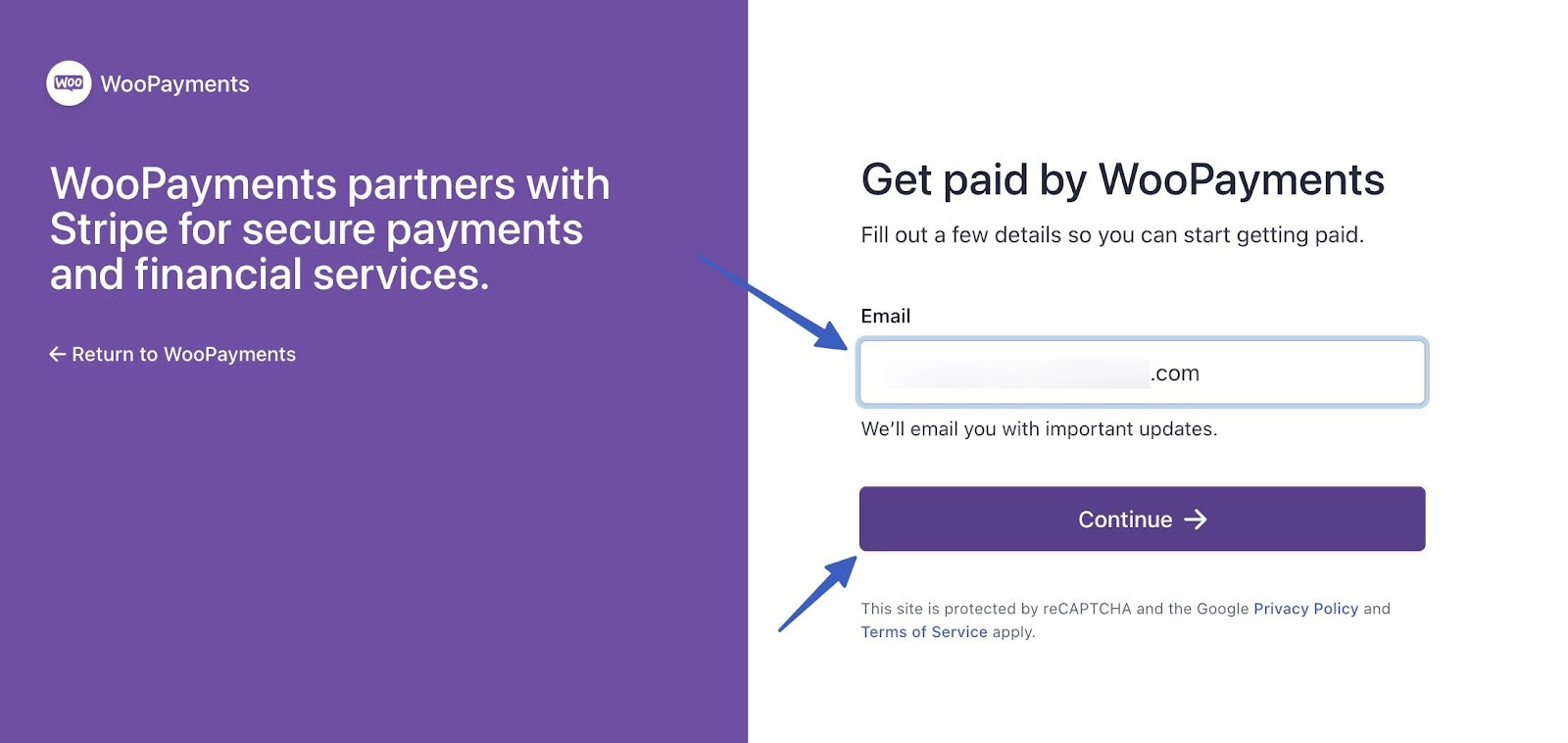
Escriba su número de móvil . Así es como WooPayments verifica tu cuenta. Haga clic en el botón Continuar para continuar.
Luego, busque un mensaje de texto en su teléfono y escriba ese código (en la siguiente pantalla) para completar la verificación.
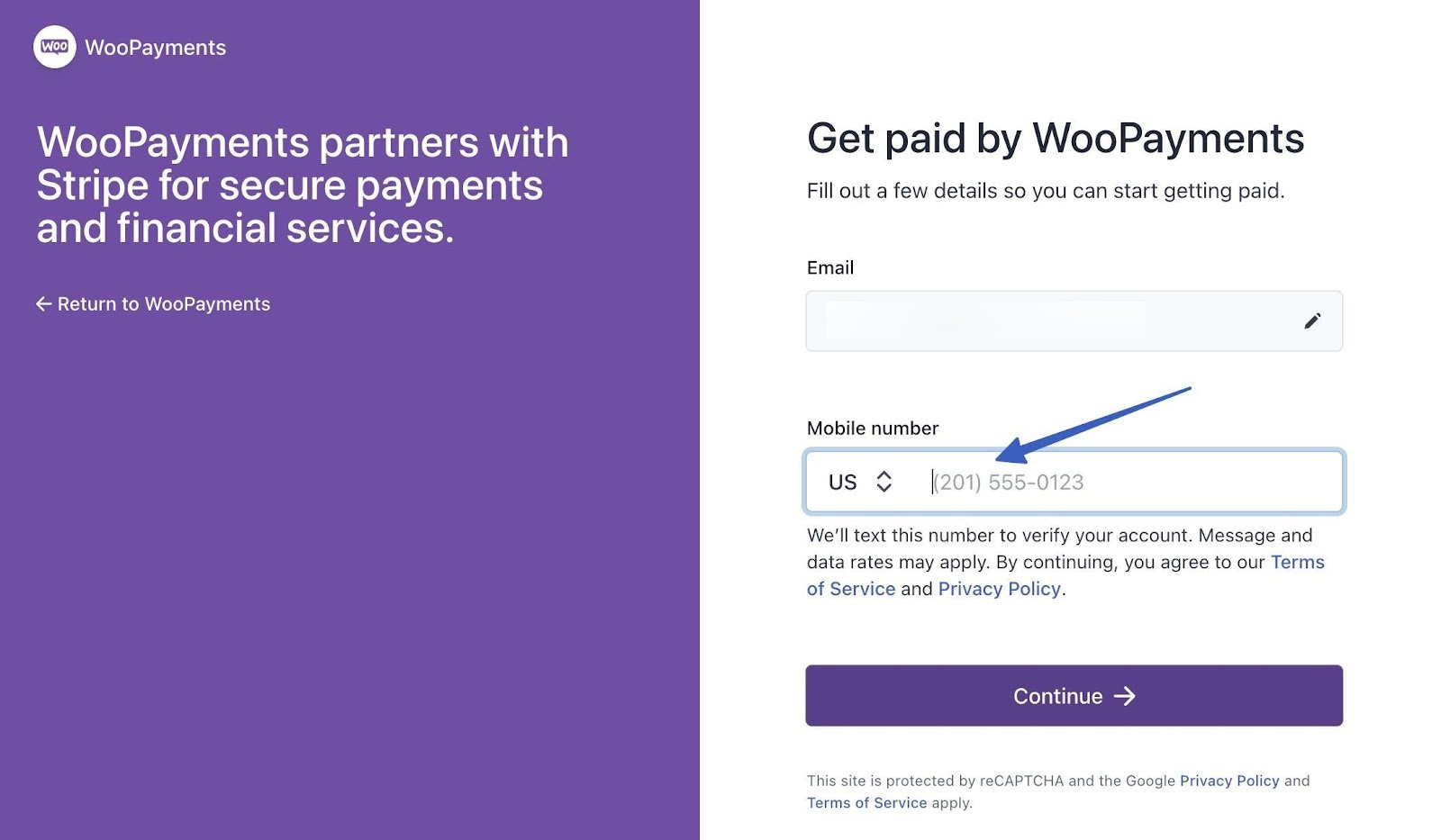
Siga los pasos de configuración restantes para terminar de activar su cuenta y asegurarse de tener la configuración de pago básica.
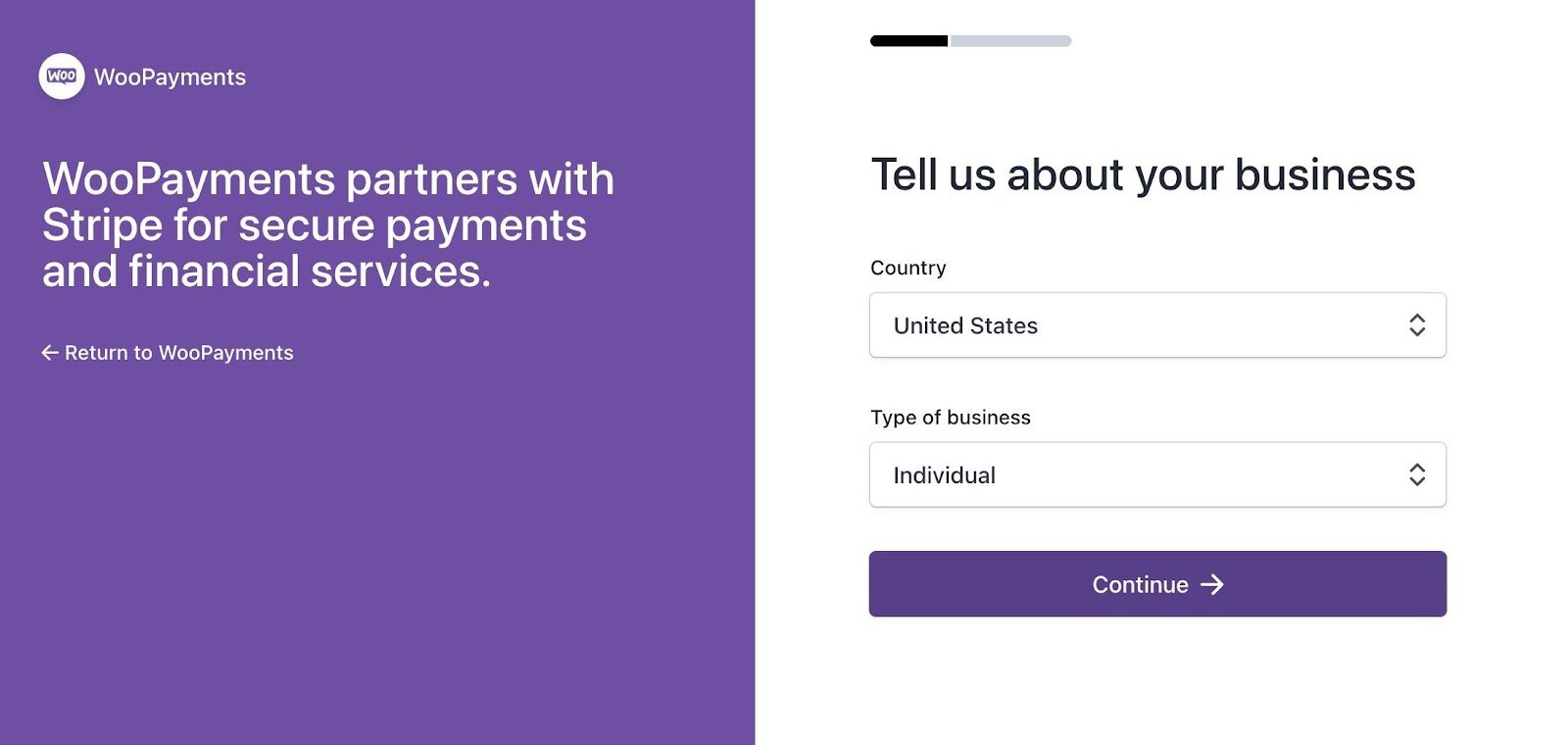
Se le preguntará sobre:
- Tu país y tipo de negocio
- Tu nombre legal
- Dirección de correo electrónico
- Fecha de nacimiento
- Direccion de casa
- Número de teléfono
- Últimos 4 dígitos de su número de seguro social (potencialmente su seguro social completo, dependiendo de si requieren verificación adicional)
- Tu industria
- Su página web
Después de todo eso, comenzamos a abordar los pasos más interesantes, como vincular una cuenta bancaria para recibir sus pagos.
Paso 3: configura una cuenta bancaria para recibir pagos
Un paso crucial para aprender a configurar WooCommerce Payments es conectar una cuenta bancaria o tarjeta de débito al complemento. De esta manera, recibirá pagos directos cada vez que un cliente realice el pago en su tienda de comercio electrónico.
Sus opciones:
- cuenta bancaria
- Tarjeta de débito
Cuando elige una cuenta bancaria, varios bancos populares estarán disponibles para usted. Si no ve su banco, puede buscarlo. Haga clic en su banco preferido e inicie sesión en su cuenta corriente en línea. Esta acción conecta la cuenta a WooCommerce Payments directamente. Si lo prefieres, selecciona la pestaña Tarjeta de Débito e ingresa el número de tarjeta y la fecha de vencimiento. Al hacerlo, se garantiza que todos los pagos vayan directamente a su tarjeta de débito.
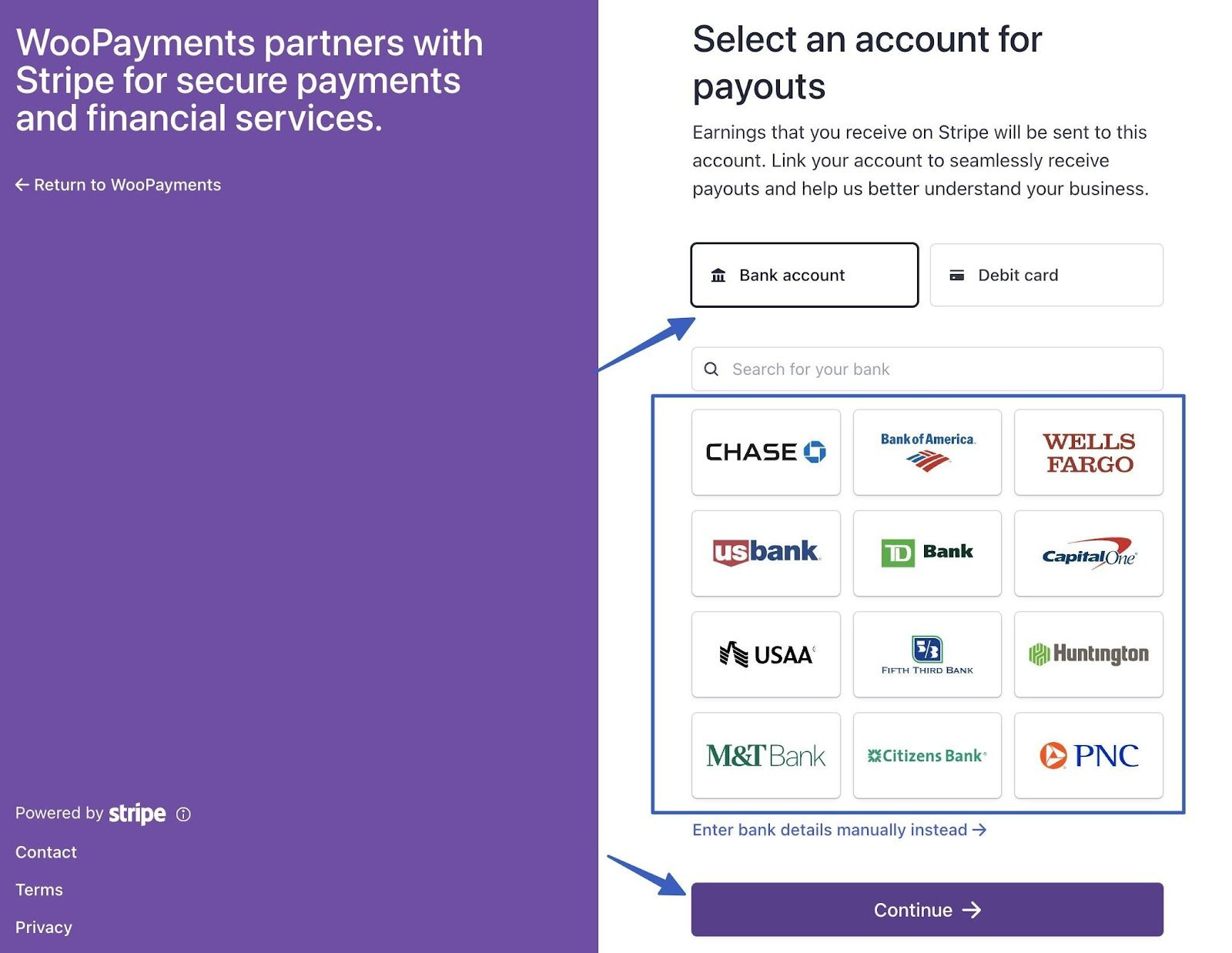
Si no desea conectarse automáticamente, también puede ingresar manualmente los detalles de su cuenta bancaria.
Una vez que esté vinculado a un banco o tarjeta de débito, haga clic en el botón Continuar .
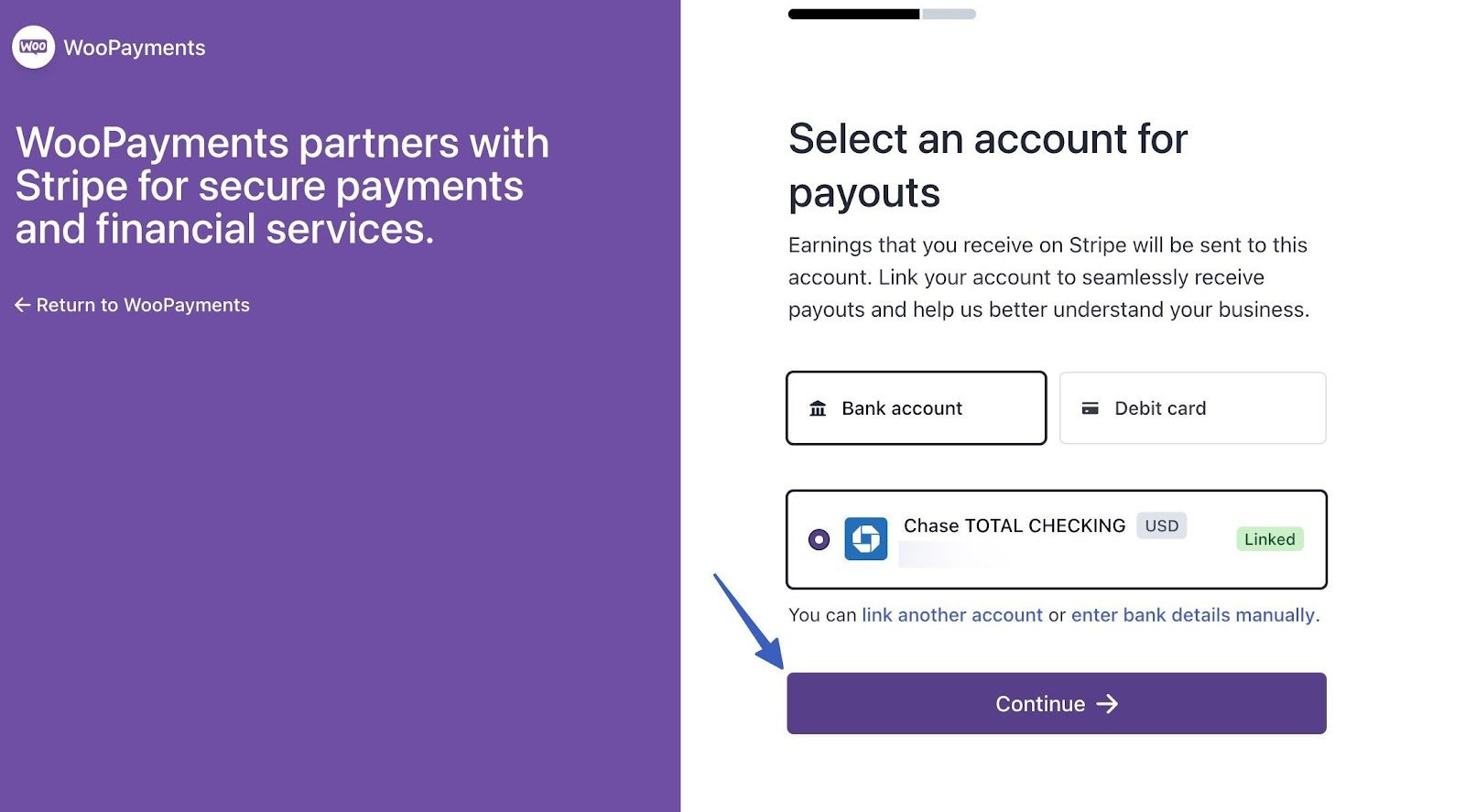
Lea la página que le pide que revise todos los detalles personales, profesionales y de pago. Haga clic en el botón Aceptar y enviar cuando haya terminado.
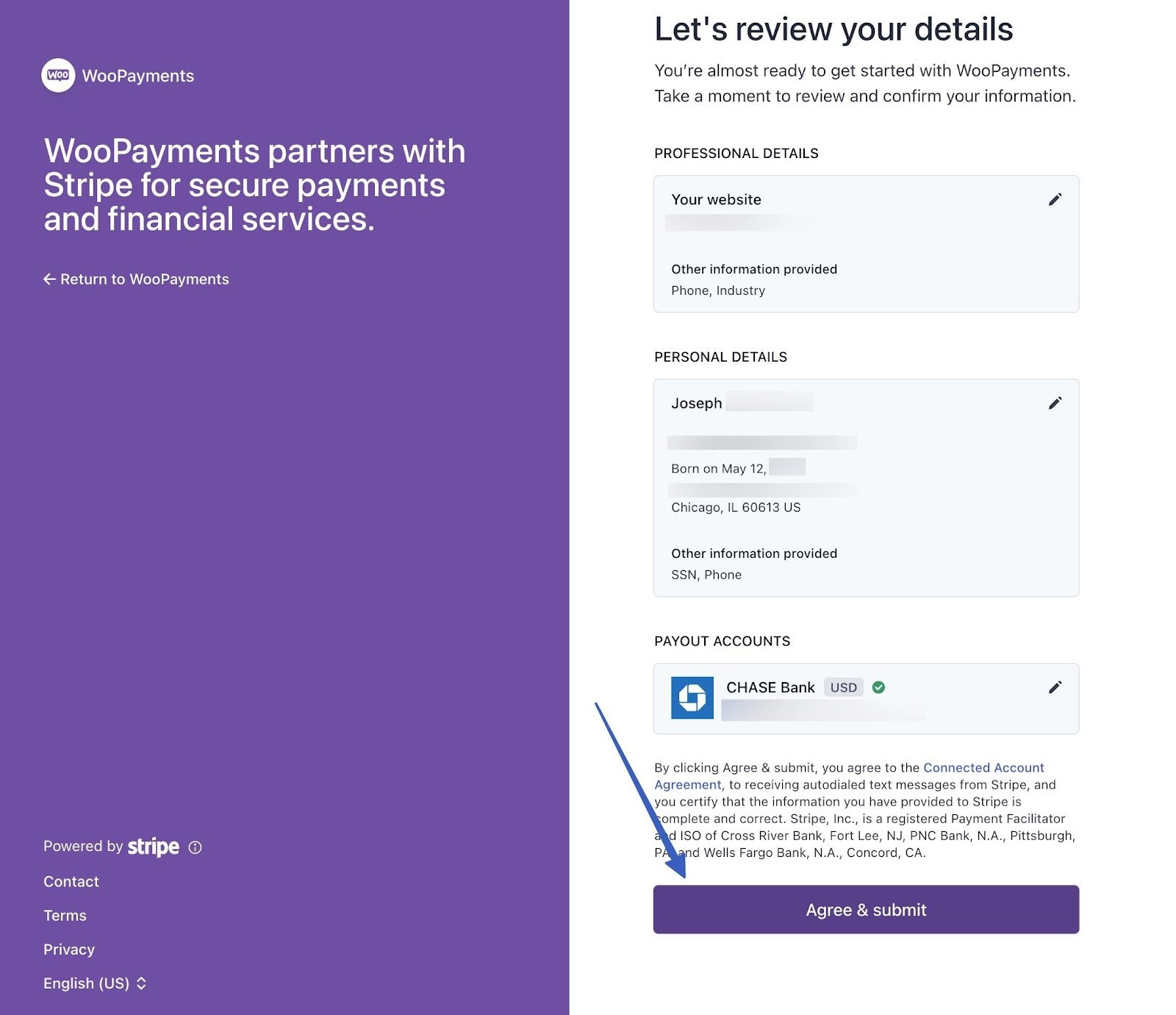
Vuelva a la página principal de Pagos en WordPress. Ahora debería ver una página de bienvenida con un resumen de sus pagos, como fondos disponibles y fondos pendientes, junto con información sobre qué elementos están habilitados, como Pagos y Depósitos Automáticos .
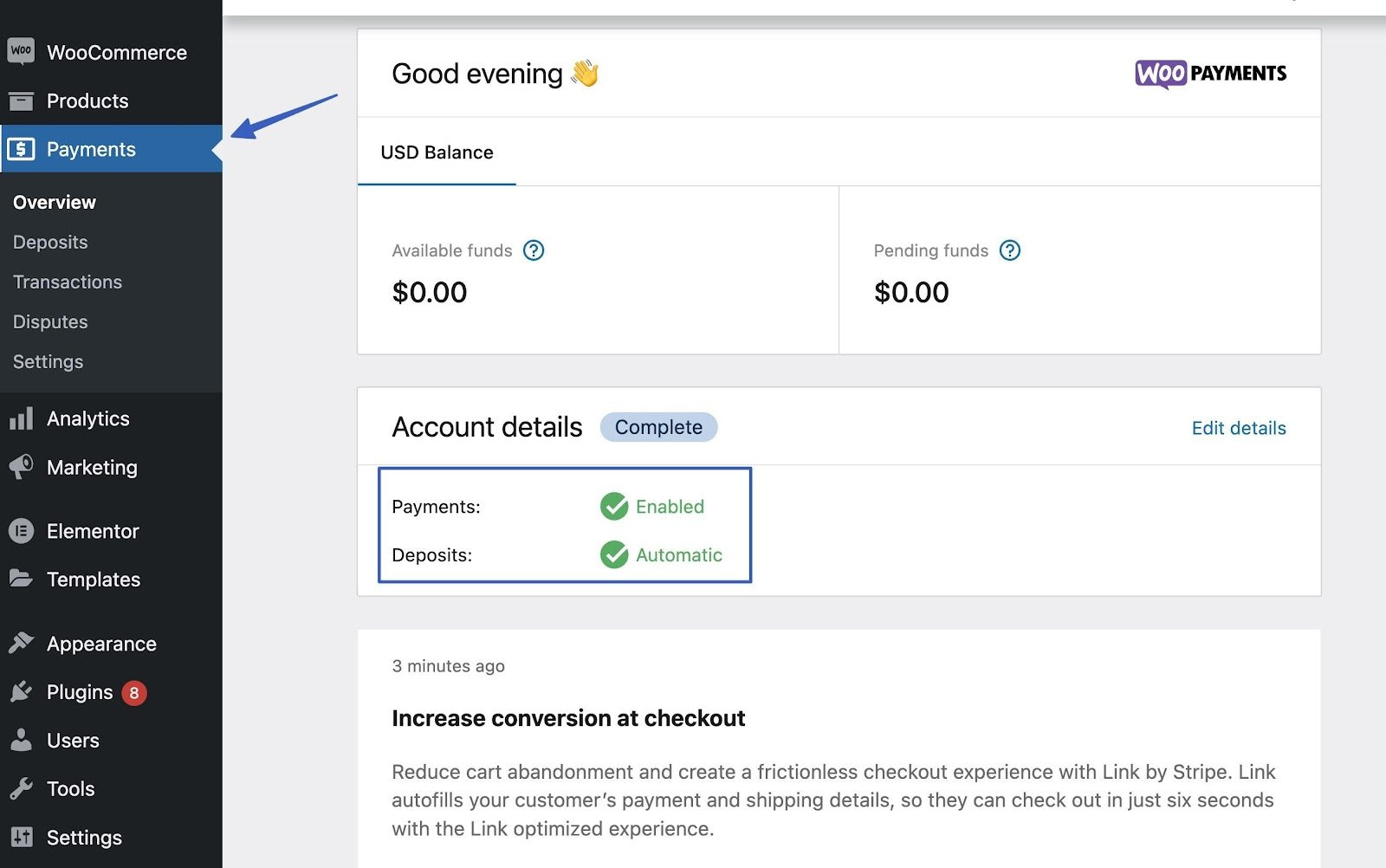
También encontrará pestañas adicionales debajo de la pestaña Pagos , todas las cuales ofrecen características únicas:
- Descripción general
- Depósitos
- Actas
- Disputas
- Ajustes
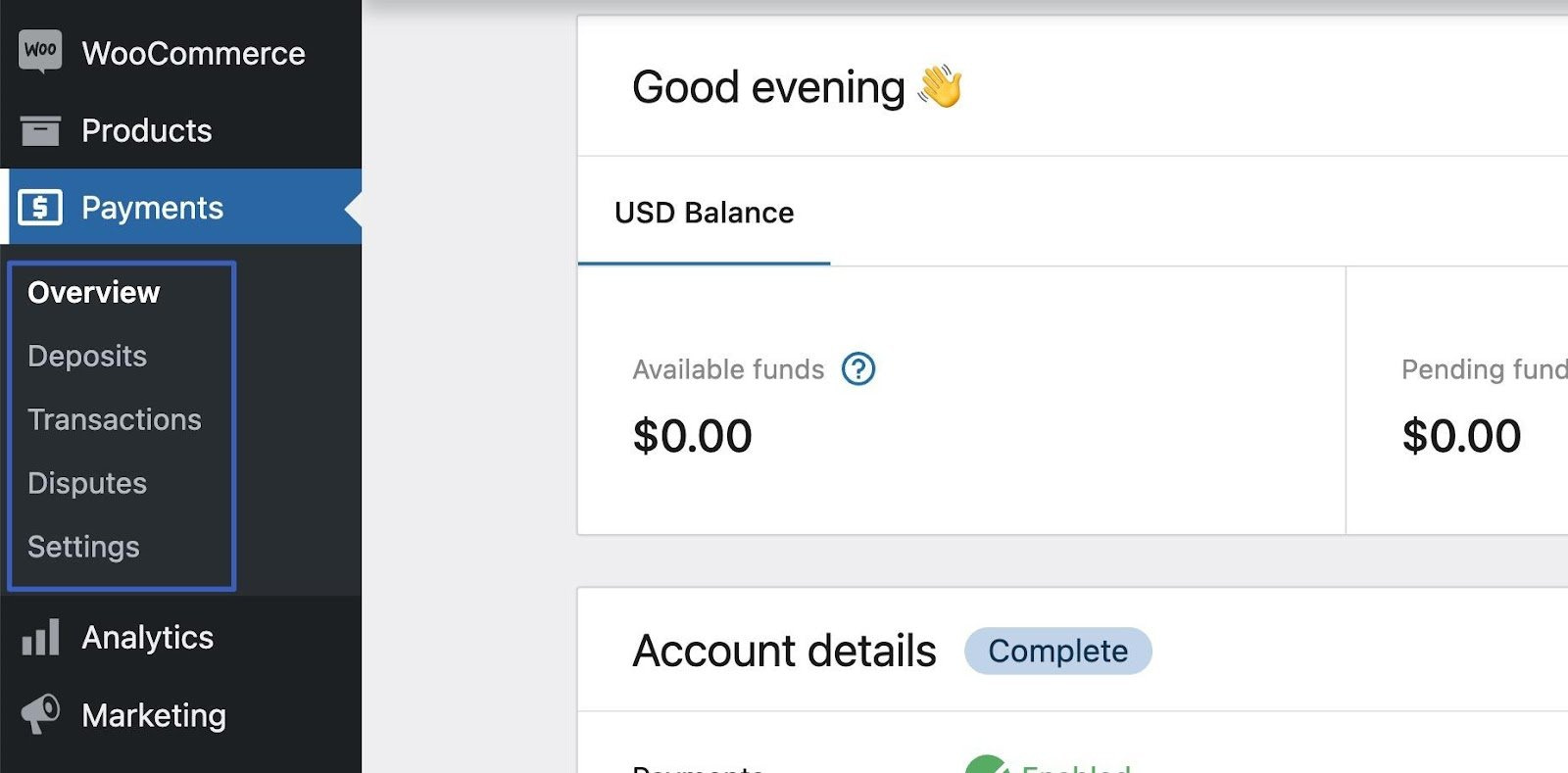
Paso 4: Establecer métodos de pago en WooCommerce Payments ️
El siguiente paso es especificar qué tipos de métodos de pago le gustaría aceptar en su tienda de comercio electrónico. Por ejemplo, es común activar el procesamiento de tarjetas de crédito, pero es posible que también desee algo como Apple Pay o una solución más centrada regionalmente como EPS (un método de pago común en Austria).
Vaya a Pagos → Configuración (o WooCommerce → Configuración → Pagos ). Esto lo llevará a la pestaña Pagos en el módulo WooCommerce .
Verás una casilla de verificación para habilitar WooPayments . Siempre que hayas seguido el asistente de configuración anterior, deberías comprobarlo. De lo contrario, hazlo ahora.

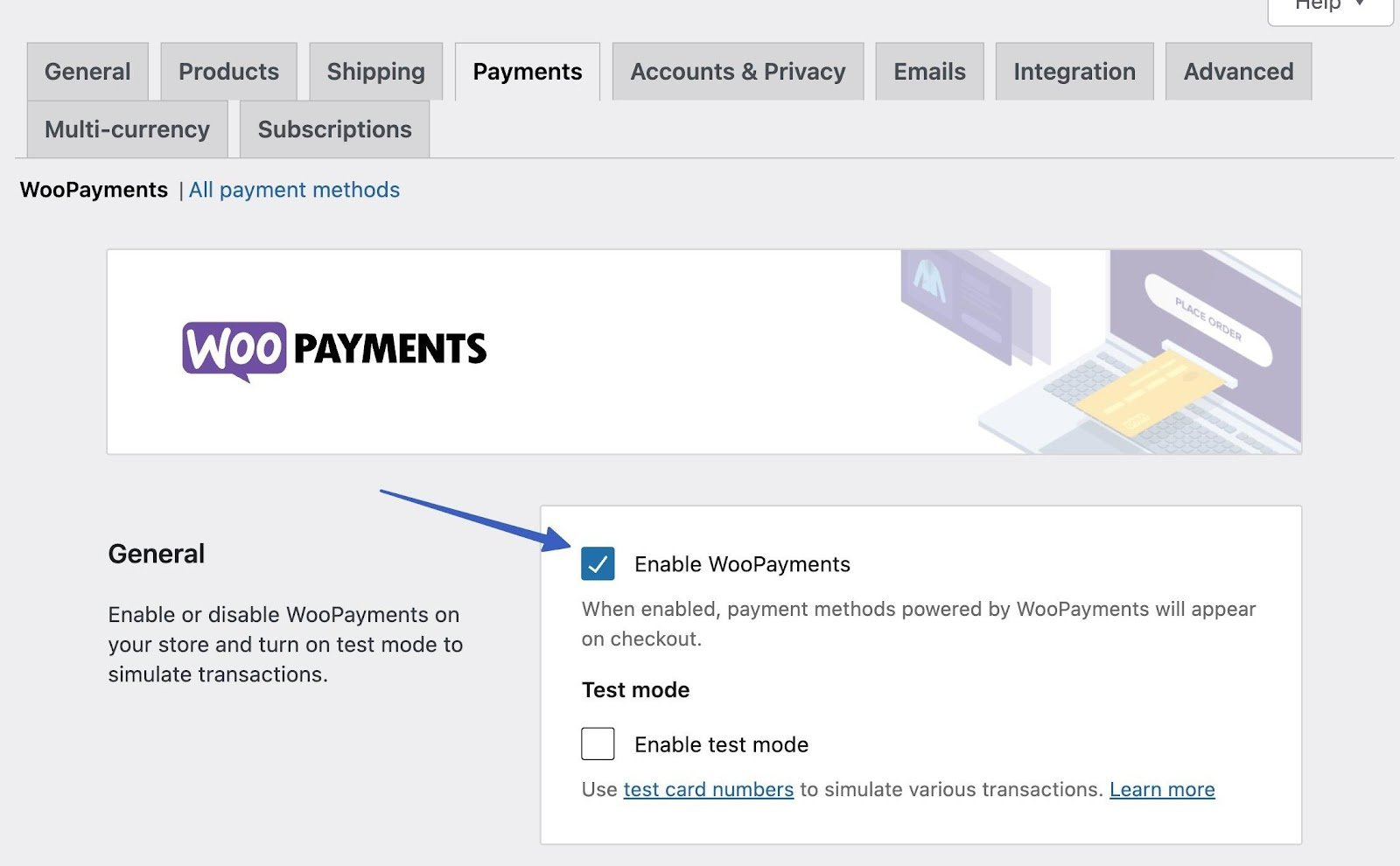
Desplácese hasta la sección denominada Pagos aceptados al finalizar la compra . Elija los métodos de pago que desee utilizar y muéstrelos en su área de pago.
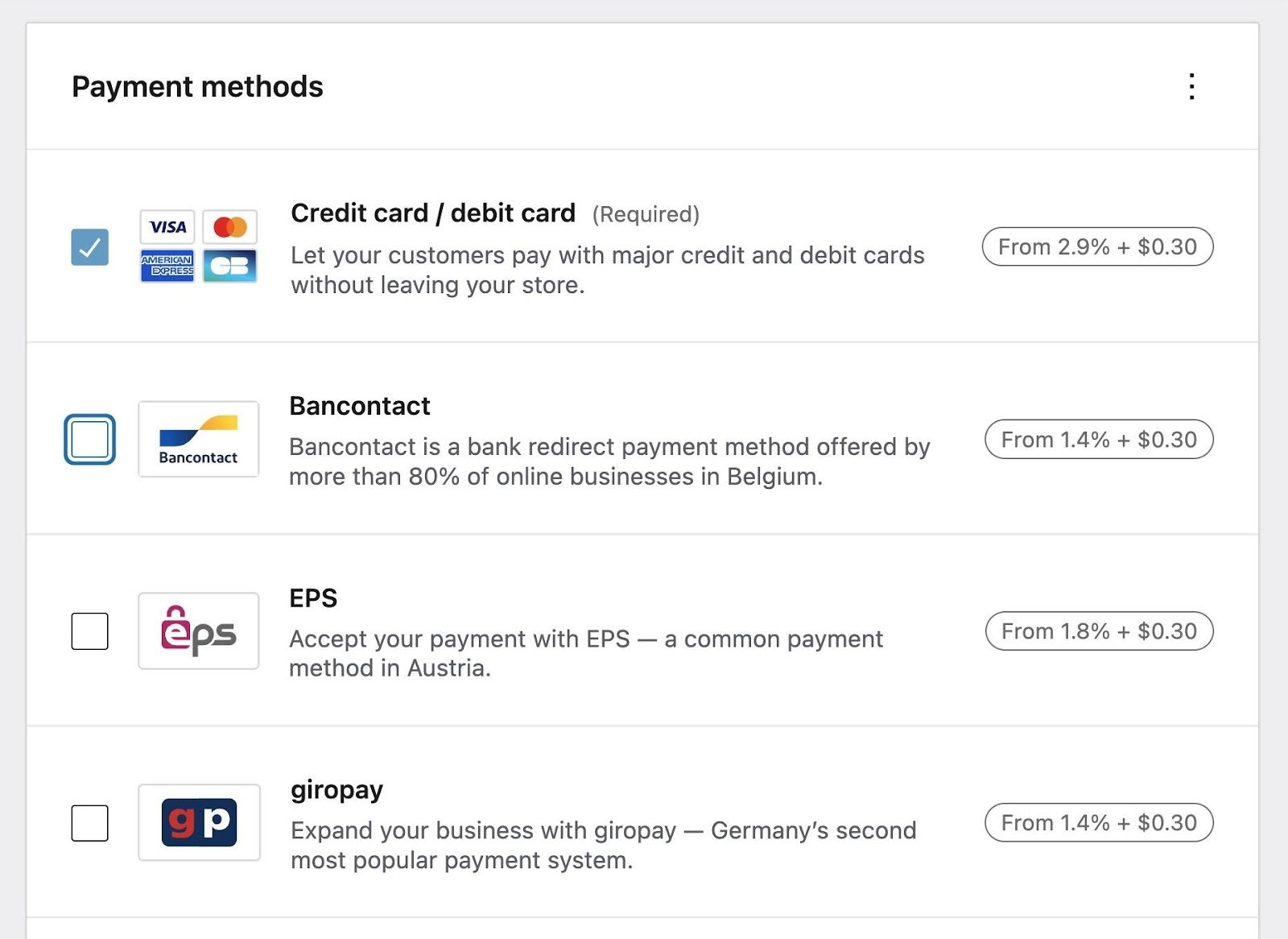
Las opciones incluyen:
- Tarjeta de crédito/tarjeta de débito : la opción de procesamiento predeterminada de WooPayments, con tecnología de Stripe. Es estándar en Estados Unidos.
- Bancontact : un sistema de pago de redireccionamiento bancario en Bélgica.
- EPS : una pasarela de pago común en Austria.
- Sofort : una solución de transferencia de pagos para España, Austria, Bélgica, Alemania, Italia y Países Bajos.
Puede elegir entre otras pasarelas de pago específicas de cada país. Si ejecuta una operación global, puede seleccionar varias pasarelas de pago.
Le recomendamos que revise las tarifas de cada método de pago que figura en la misma página para asegurarse de obtener la mejor tarifa.
A continuación, navegue hasta la sección Pagos exprés más abajo en la página. Estas soluciones permiten pagos rápidos y seguros en los dispositivos porque completan automáticamente todos los datos del cliente. Aparecen en tu tienda (dinámicamente) sólo si el cliente activa el servicio en su dispositivo.
Opciones:
- pago de manzana
- pago de google
- Enlace por raya

Otras configuraciones en esta página incluyen:
- Preferencias de transacciones : habilite pagos mediante tarjetas guardadas y elija cuándo emitir la autorización para las tarjetas. También puedes configurar lo que aparece en los extractos de facturación cuando alguien realiza una compra en tu tienda.
- Depósitos : Administre la información de su cuenta de depósito y conozca cuánto tiempo tomará obtener ese dinero. WooCommerce Payments generalmente retiene los depósitos iniciales durante siete días, pero eso eventualmente mejora a dos días hábiles.
- Protección contra fraude : evite las devoluciones de cargo configurando los niveles de riesgo de protección contra fraude y las configuraciones de seguridad. Elija entre los niveles de riesgo de pago Básico o Avanzado .
- Configuración avanzada : habilite la compatibilidad con múltiples monedas, el cifrado de clave pública y las suscripciones. También hay un área para registrar mensajes de error.
Asegúrese de hacer clic en el botón Guardar cambios cuando haya terminado.
Paso 5: Verifique y pruebe cómo funcionan los pagos de WooCommerce
Después de aprender cómo configurar WooCommerce Payments, es esencial probar la interfaz de usuario y su capacidad para procesar pagos con éxito.
Ahí es donde entra en juego el modo de prueba de WooCommerce Payments. Vaya a Pagos → Configuración en WordPress, luego, en General , marque Habilitar modo de prueba . Haga clic en Guardar cambios en la parte inferior de la página.
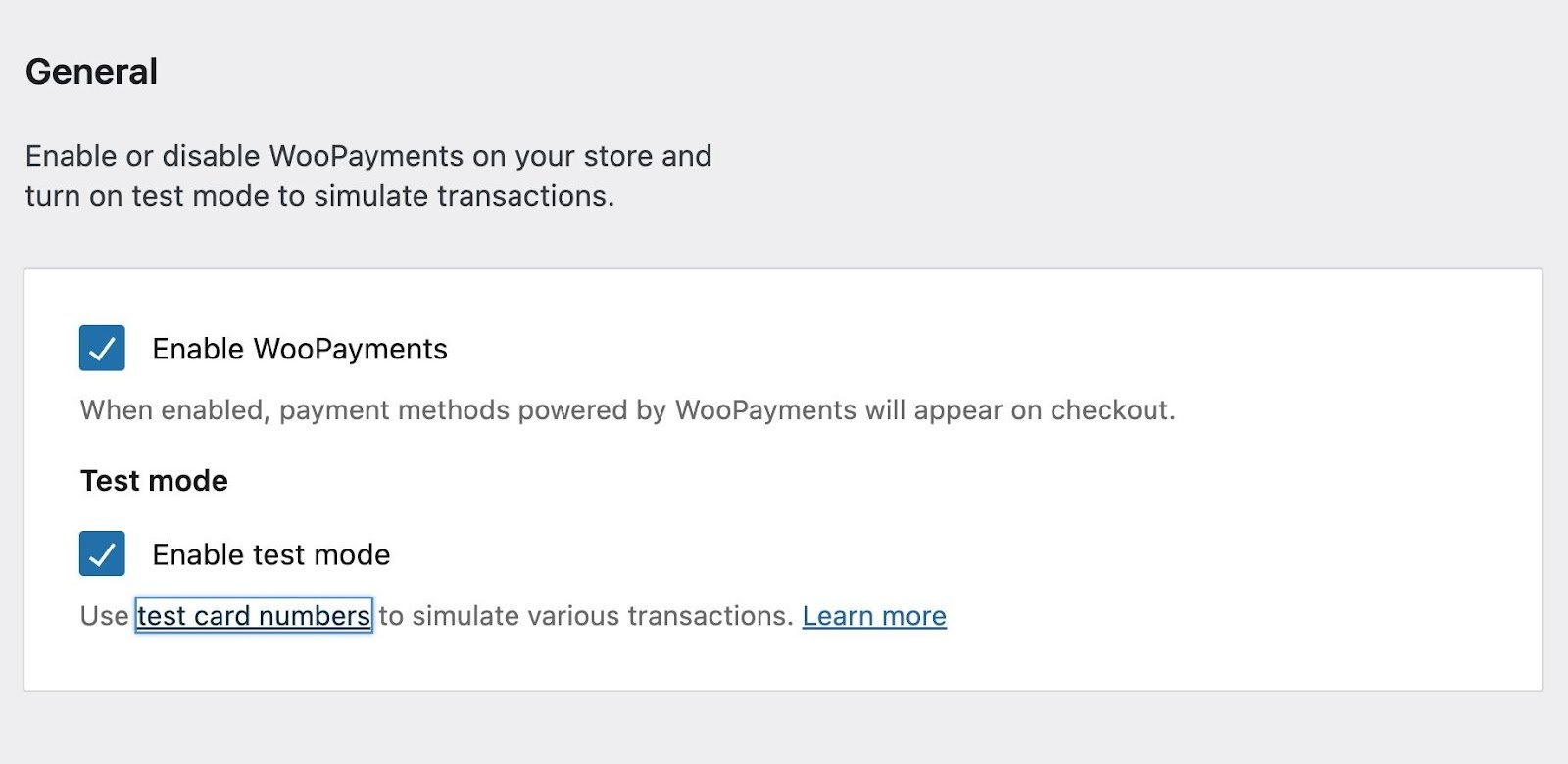
El modo de prueba activa un entorno de compras simulado donde aún puedes procesar un pago y ver elementos como recibos por correo electrónico y páginas de agradecimiento, pero no se transfiere dinero.
Con el modo de prueba activo, vaya a la interfaz de su tienda y agregue artículos a su carrito. Vaya al área de pago .
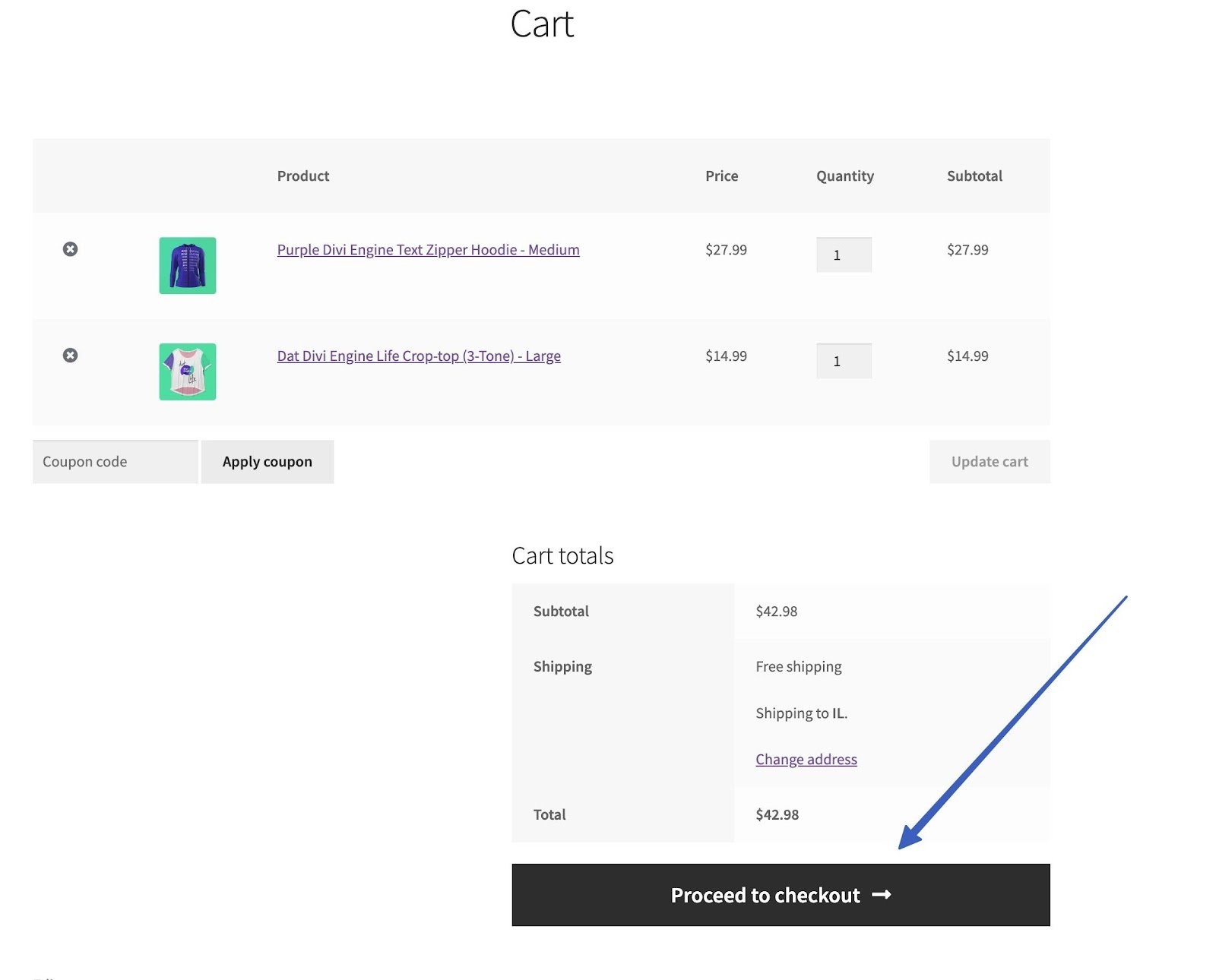
Complete los detalles de pago, elija un método de pago y haga clic en el botón Realizar pedido . Para obtener la información de la tarjeta de crédito, utilice uno de los muchos números de tarjeta de prueba proporcionados por WooCommerce Payments.
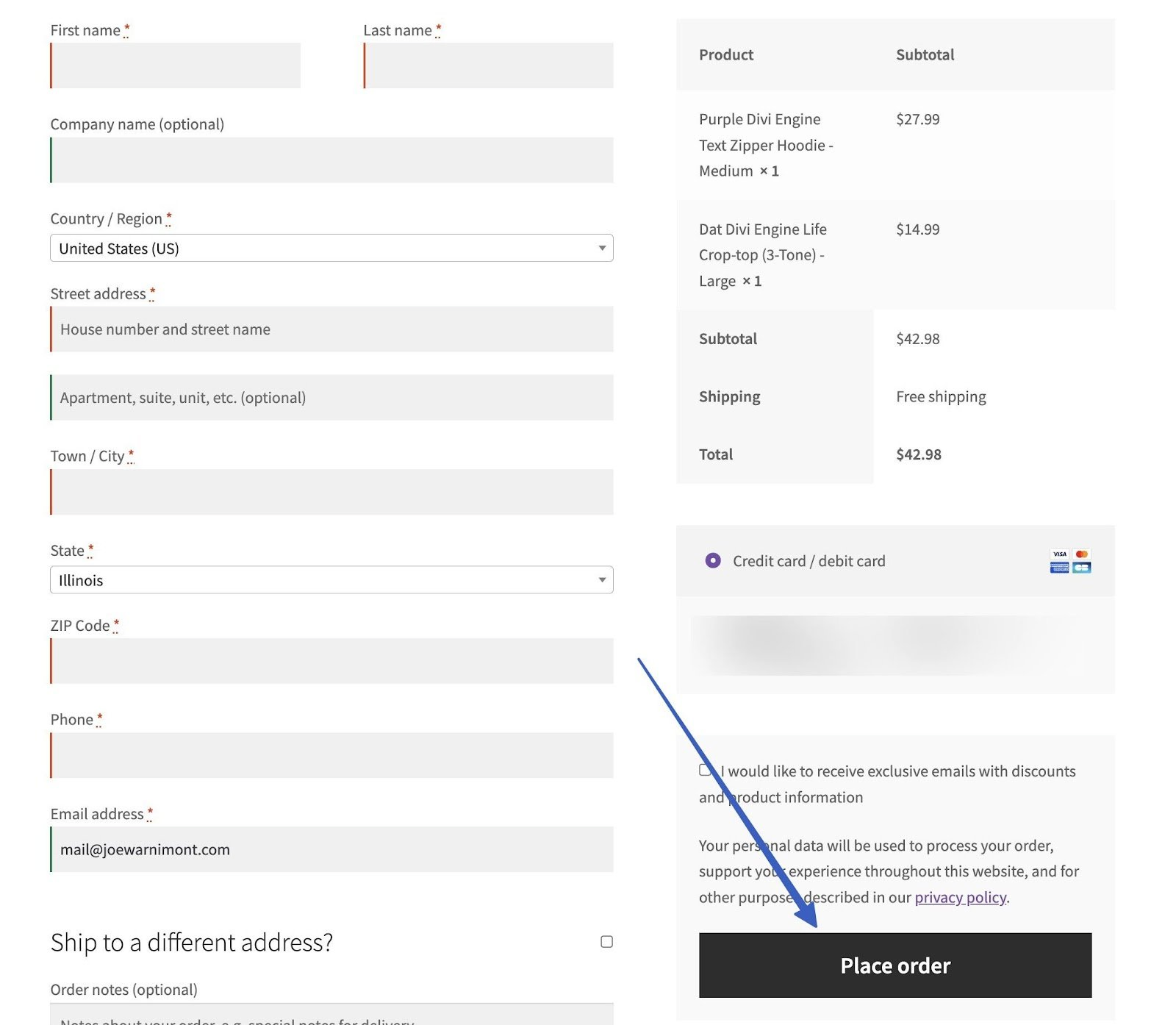
Le recomendamos que procese docenas de pedidos únicos antes de lanzar su tienda.
Después de cada pedido, asegúrese de comprobar y comprender:
- El proceso de cumplimiento
- Estados de pedido
- Pagos
- Correos electrónicos de pedidos automatizados
- Redirigir páginas después del pedido.
- Registro de cliente
- Comunicaciones de seguimiento, como mensajes de carrito abandonado y marketing por correo electrónico.
Finalmente, es importante realizar algunas transacciones reales para garantizar que los fondos realmente se depositen en su cuenta.
Gestión de pagos de WooCommerce
Una vez que sus pagos de WooCommerce estén configurados, es crucial administrarlos de manera efectiva a medida que su empresa acepta pedidos. Aquí hay algunos aspectos clave a considerar:
- Monitoreo y seguimiento de pagos
- Manejo de reembolsos y disputas
- Optimice los pagos de los huéspedes para una mejor experiencia del cliente
Monitoreo y seguimiento de pagos
Utilice las funciones de informes proporcionadas por WooCommerce Payments para realizar un seguimiento de las ventas y los ingresos.
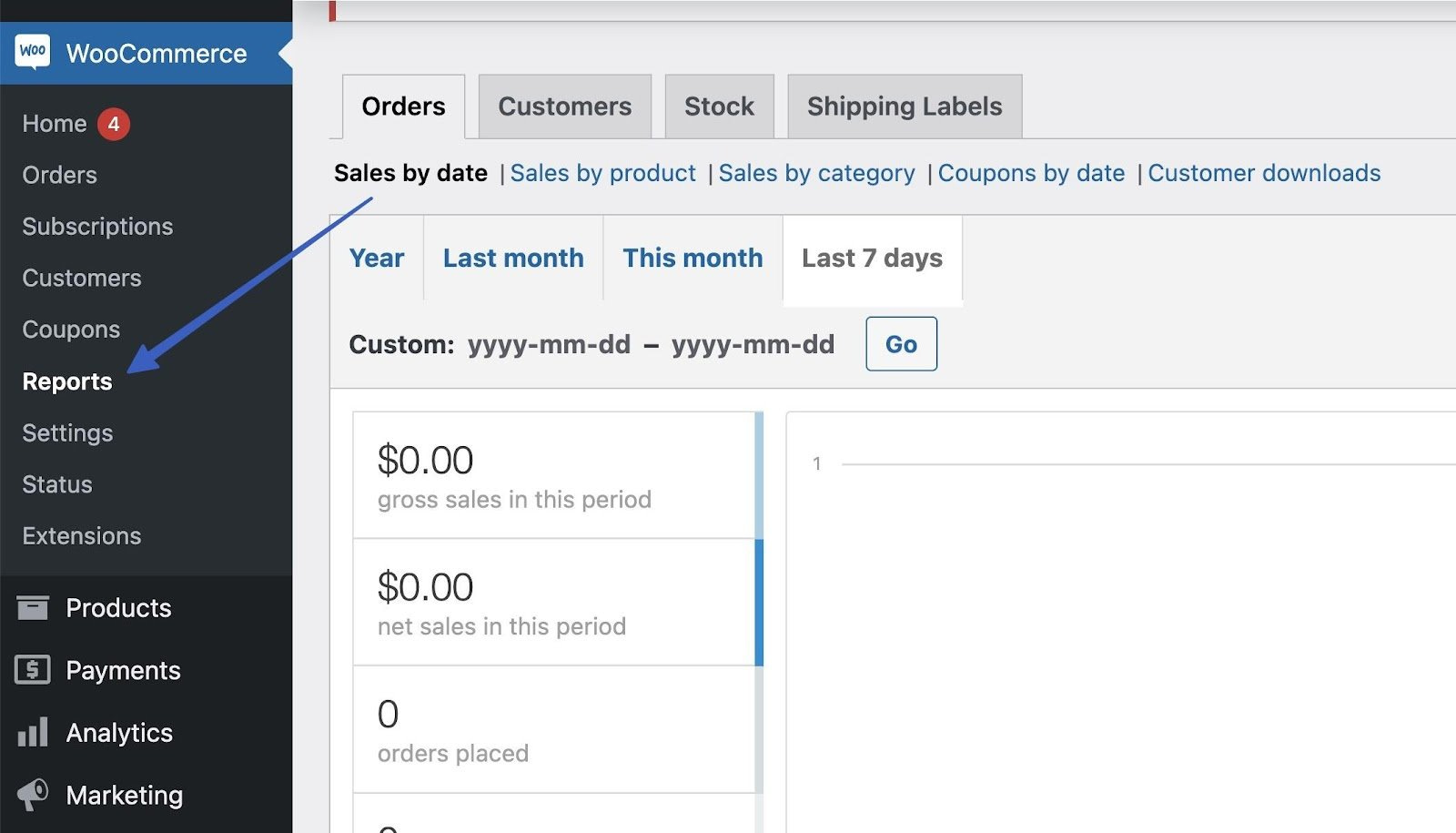
Es aconsejable monitorear el estado de las transacciones e identificar cualquier problema potencial.
Manejo de reembolsos y disputas
Familiarícese con el proceso de reembolso y resolución de disputas. Puede encontrarlos yendo a Pagos → Disputas en WordPress. Allí verá una lista de todas las disputas, clasificadas por monto, estado, origen, número de pedido, cliente y motivo.
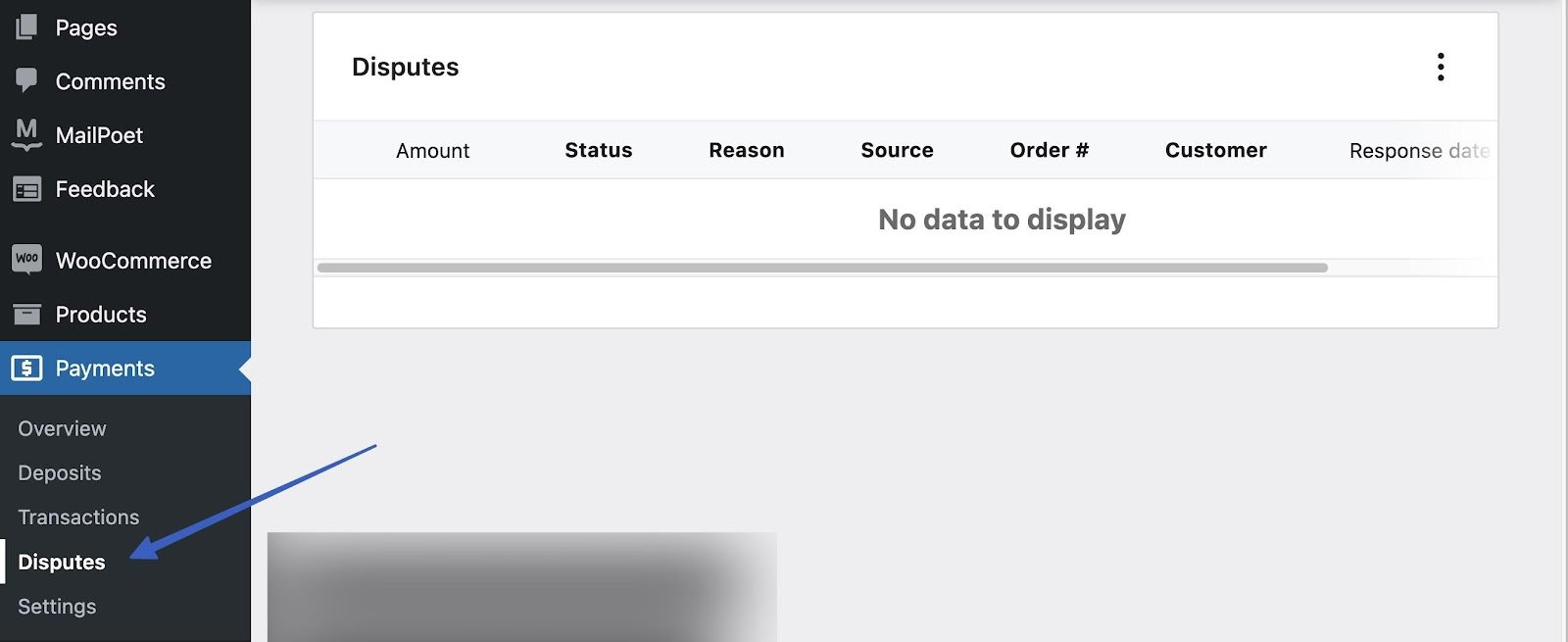
Le recomendamos que se comunique rápidamente con los clientes para resolver cualquier problema relacionado con el pago.
Optimice los pagos de los huéspedes para una mejor experiencia del cliente
Agilice el proceso de pago ofreciendo pago para invitados.
Para ofrecer pagos como invitado, vaya a WooCommerce → Configuración → Cuentas y privacidad . Marque la casilla para Permitir a los clientes realizar pedidos sin una cuenta .
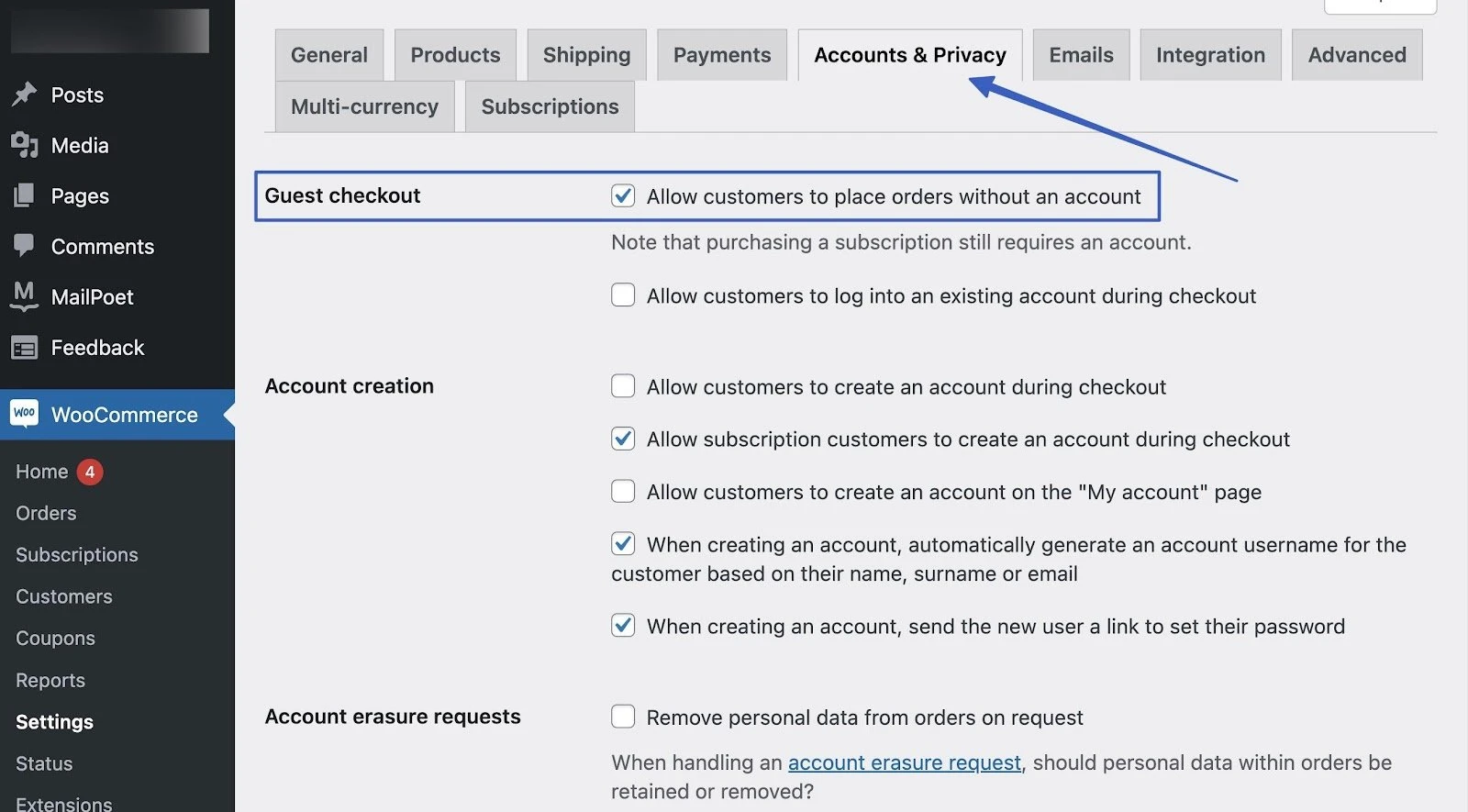
En esta página, hay opciones adicionales relevantes:
- Permitir que los clientes inicien sesión en una cuenta existente.
- Permita que los clientes creen una cuenta en ciertos momentos en su sitio.
- Eliminar datos personales de los pedidos previa solicitud.
Cómo garantizar la seguridad y el cumplimiento
Garantizar el procesamiento de pagos seguro es fundamental para proteger su empresa y sus clientes. Considere las siguientes medidas de seguridad para los pagos de WooCommerce:
- Asegúrese de que su proveedor de alojamiento ofrezca un certificado SSL e instálelo en su sitio web.
- Asegúrese de que su procesador de pagos sea compatible con PCI-DSS. Afortunadamente, WooPayments ya es compatible con PCI-DSS [1] , pero hay otros aspectos de su sitio que requieren atención.
- Siga todos los pasos de seguridad para proteger su sitio de WordPress.
- Considere complementos de seguridad adicionales de WordPress para protección de inicio de sesión, detección de malware y firewalls.
- Realice siempre copias de seguridad periódicas para asegurarse de poder recuperar el estado anterior de su sitio si falla o si pierde datos.
Nuestra conclusión sobre cómo configurar los pagos de WooCommerce
Configurar WooCommerce Payments es un paso crucial para cualquier negocio en línea que funcione con WordPress.
Si sigue esta guía paso a paso, puede integrar perfectamente WooCommerce Payments en su sitio web, ofreciendo una experiencia de pago segura y conveniente para sus clientes.
Puede monitorear pagos, administrar reembolsos y optimizar el proceso de pago para maximizar sus transacciones en línea.
¿Todavía tienes alguna pregunta sobre cómo configurar WooCommerce Payments en tu tienda? ¡Háganos saber en los comentarios!
